win7 0x000000ce蓝屏怎么回事 w7电脑蓝屏0x000000ce如何处理
更新时间:2022-05-29 11:26:47作者:huige
相信很多人在使用电脑时,都会遇到蓝屏故障,特别是开机遇到蓝屏是最常见的情况,就有win7系统用户反映说开机出现了蓝屏并提示0X000000CE错误代码,许多人不知道要怎么办,为此,今天给大家讲述一下w7电脑蓝屏0x000000ce的详细处理方法。
推荐:windows7旗舰版官网下载
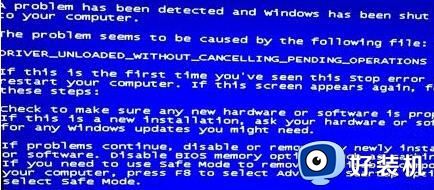
操作步骤如下:
1、再次开机,然后直接按住F8然后让我们的电脑进入安全模式,要是不能进入安全模式的朋友可以直接使用U盘,然后进入到操作页面PE里面进行操作;

2、进入到安全系统以后,我们打开文件进入C盘的WindowsSystem32drivers 这个文件夹;
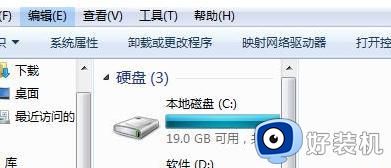
3、在打开的drivers 中找到BDMNetMon.sys文件,再对这个文件进行删除;
4、删除以后在对电脑进行重新启动,启动进入到正常的系统中后卸载杀毒软件即可。
上述给大家讲解的便是win7 0x000000ce蓝屏的详细解决方法,如果你有遇到一样情况的话,可以学习上面的方法来进行解决吧。
win7 0x000000ce蓝屏怎么回事 w7电脑蓝屏0x000000ce如何处理相关教程
- Win7电脑开机出现蓝屏提示0X000000CE错误代码如何处理
- w7电脑蓝屏0x00000024怎么回事 win7开机蓝屏报错0x00000024如何处理
- w7连接蓝牙耳机没有声音怎么回事 win7蓝牙耳机连接电脑后没声音如何处理
- win7装xp蓝屏怎么回事 win7换xp系统蓝屏如何处理
- w7的电脑屏幕怎么变蓝了 win7电脑显示器变蓝色了如何修复
- w7蓝屏代码0x000007b解决方法 w7蓝屏代码0x000007b修复教程
- w7电脑蓝屏0x0000001e原因是什么 win7电脑蓝屏0x0000001e如何解决
- win7电脑总是蓝屏如何处理 win7系统蓝屏怎么修复
- w7重装系统蓝屏7b怎么办 w7装完系统蓝屏7b修复方法
- win7 0x000000f4蓝屏是怎么回事 win7电脑蓝屏0x000000f4怎么修复
- win7访问win10共享文件没有权限怎么回事 win7访问不了win10的共享文件夹无权限如何处理
- win7发现不了局域网内打印机怎么办 win7搜索不到局域网打印机如何解决
- win7访问win10打印机出现禁用当前帐号如何处理
- win7发送到桌面不见了怎么回事 win7右键没有发送到桌面快捷方式如何解决
- win7电脑怎么用安全模式恢复出厂设置 win7安全模式下恢复出厂设置的方法
- win7电脑怎么用数据线连接手机网络 win7电脑数据线连接手机上网如何操作
win7教程推荐
- 1 win7每次重启都自动还原怎么办 win7电脑每次开机都自动还原解决方法
- 2 win7重置网络的步骤 win7怎么重置电脑网络
- 3 win7没有1920x1080分辨率怎么添加 win7屏幕分辨率没有1920x1080处理方法
- 4 win7无法验证此设备所需的驱动程序的数字签名处理方法
- 5 win7设置自动开机脚本教程 win7电脑怎么设置每天自动开机脚本
- 6 win7系统设置存储在哪里 win7系统怎么设置存储路径
- 7 win7系统迁移到固态硬盘后无法启动怎么解决
- 8 win7电脑共享打印机后不能打印怎么回事 win7打印机已共享但无法打印如何解决
- 9 win7系统摄像头无法捕捉画面怎么办 win7摄像头停止捕捉画面解决方法
- 10 win7电脑的打印机删除了还是在怎么回事 win7系统删除打印机后刷新又出现如何解决
